Gracias a una actualización reciente, el Aliado ROG ahora es compatible con AMD Fluid Motion Frames (AFMF). Me emocionó mucho ver esta nueva función, ya que genera fotogramas adicionales para aumentar los fotogramas por segundo (fps) generales para lograr un rendimiento del juego más fluido.
Cuando habilité AFMF por primera vez, mis juegos funcionaron mucho peor en ROG Ally. Resulta que es necesario desactivar configuraciones específicas para que AFMF haga su trabajo correctamente. No te preocupes. Me sumergí y descubrí exactamente qué funciones deben desactivarse y cuáles deben habilitarse para que AFMF mejore significativamente la velocidad de fotogramas en ROG Ally. Siga mis instrucciones paso a paso para configurar su portátil para juegos con esta función de mejora del marco.
¿AMD Fluid Motion Frames (AFMF) realmente mejora el rendimiento de ROG Ally?
Sí, cuando se implementan las configuraciones correctas, AFMF permite que ROG Ally ejecute juegos de manera mucho más fluida. En mi experiencia, la velocidad de fotogramas tendía a duplicarse con AFMF habilitado, básicamente. Como tal, mantendré AFMF activado cuando juegue juegos AAA en el futuro.
| Configuración de gráficos | Cyberpunk 2077 Promedio. | Promedio de superposición AMD. |
|---|---|---|
| Cubierta de vapor | 38,12 fps | ~76 fps |
| Bajo | 23,67 fps | ~45 fps |
| Ultra | 22,08 fps | ~43 fps |
Para obtener una lectura más cuantitativa sobre cómo AFMF mejora el rendimiento de ROG Ally, ejecuté algunos Ciberpunk 2077 pruebas de referencia en Cubierta de vaporConfiguraciones de gráficos preestablecidas, Baja y Ultra rápida. Luego, noté el promedio de fps cuando AFMF estaba habilitado versus cuando estaba deshabilitado. Como puede ver en el gráfico anterior, Cyberpunk 2077 informó los fps promedio, pero lo que vi en la superposición de rendimiento de AMD fue muy diferente.
En teoría, lo que está sucediendo aquí es que Cyberpunk 2077 muestra lo que considera fps reales, pero luego AFMF duplica aproximadamente ese número deslizando los fotogramas generados entre los originales. Por ejemplo, Cyberpunk 2077 dijo que el promedio era de 38,12 fps en la configuración de gráficos de Steam Deck con AFMF habilitado, pero la superposición de AMD generalmente se mantuvo entre 62 fps y 83 fps durante ese mismo punto de referencia. En cualquier caso, noté un aumento significativo en la claridad del movimiento en persona cuando AFMF estaba activado, por lo que recomiendo usarlo.
⚠️ Cosas que debes saber sobre AMD Fluid Motion Frames (AFMF) en ROG Ally

- Habilite HYPR-RX en el software AMD para habilitar AFMF: AFMF es parte de AMD HYPR-RX, por lo que debes asegurarte de que esté habilitado en tu ROG Ally. Explicaré cómo activarlo más adelante en esta página.
- AFMF está habilitado desde el software AMD, no desde Armory Crate: ASUS dice que la capacidad de habilitar AFMF llegará a Armory Crate en el futuro, pero por ahora, deberá activarla y desactivarla desde el software AMD, que viene instalado en ROG Ally.
- ⚠️ Las superposiciones de rendimiento de terceros afectan a AFMF: Página de preguntas frecuentes sobre ROG Ally de ASUS dice que ejecutar monitores de rendimiento de terceros como Xbox Game Bar, Command Center e incluso Armory Crate SE «interrumpirá las funciones AFMF». Debe utilizar la superposición de rendimiento de AMD si desea ver fps con AFMF habilitado.
- También querrás activar Anti-Lag: AMD Radeon Anti-Lag trabaja para reducir la latencia. Combinarlo con AFMF debería ayudar a que su sistema ejecute los juegos sin problemas.
- Los juegos deben jugarse en modo de pantalla completa con VSYNC desactivado: Para que AFMF funcione correctamente, VSync (es decir, AMDFreeSync) debe estar desactivado y el juego debe estar en modo de pantalla completa. De lo contrario, AFMF no funcionará correctamente.
- A veces es necesario habilitar AFMF juego por juego: Incluso si activa AFMF en el software AMD, es posible que deba acceder a la configuración del juego individual y habilitar AFMF tanto dentro de un juego como dentro del software AMD. Mostraré cómo hacer esto más adelante en esta guía.
- Asegúrese de que varios programas estén actualizados: Para que ROG Ally ejecute juegos de la mejor manera posible con AFMF, deberá cambiar algunas configuraciones y asegurarse de que Windows, AMD Software, Armory Crate SE y MyASUS estén actualizados a la última versión. Explicaré cómo actualizar estos programas más adelante en esta guía.
Cómo habilitar AMD HYPER-RX
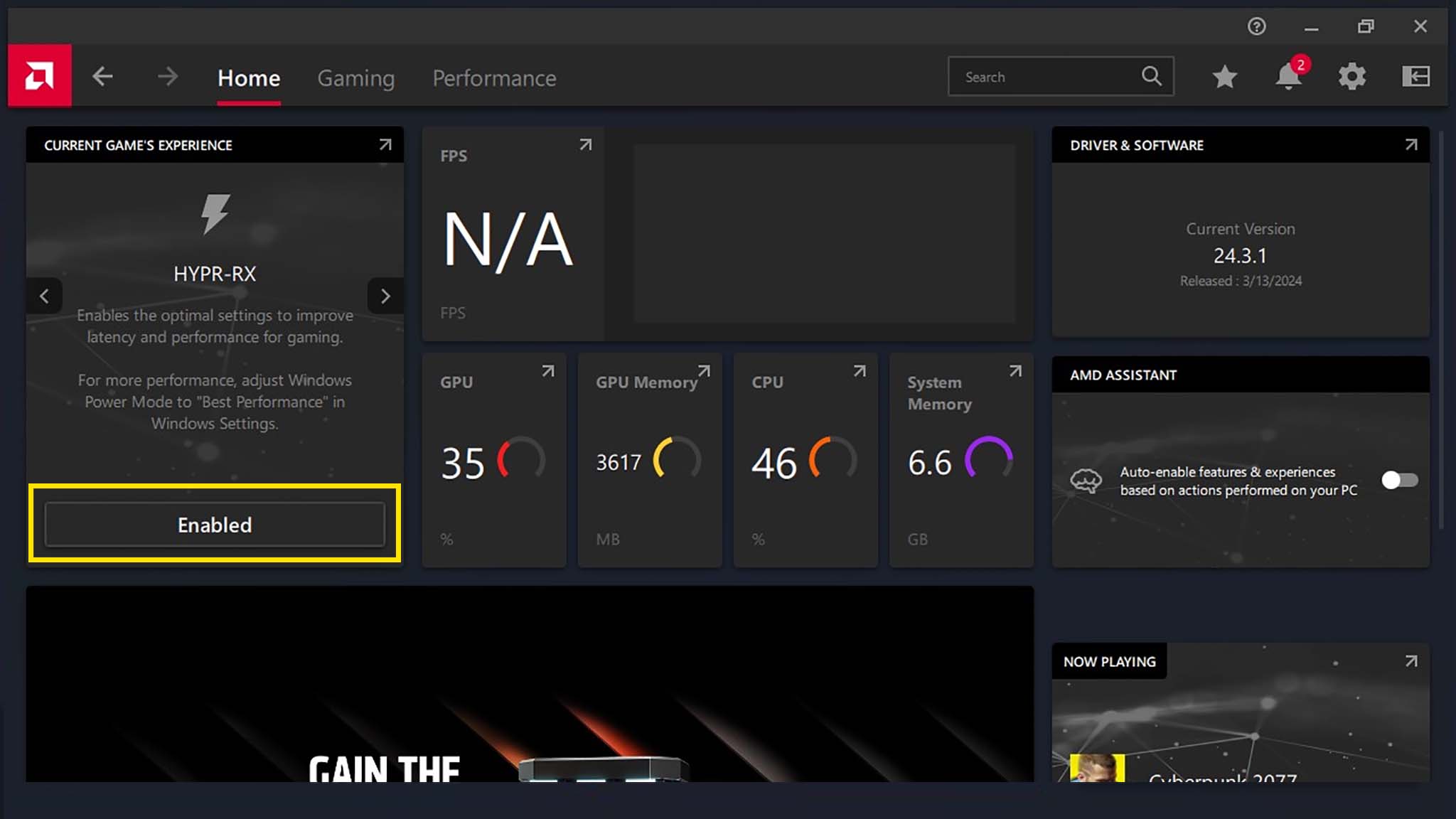
AFMF es una característica de AMD HYPER-RX. Por lo tanto, si desea utilizar la herramienta de mejora de cuadros de AMD, debe asegurarse de que HYPER-RX esté habilitado en la computadora de mano para juegos. Aquí se explica cómo hacerlo.
- Abra el software AMD en ROG Ally. Si necesita ayuda para encontrarlo, haga clic en el ícono de Windows en la barra de tareas y luego escriba «Software AMD».
- Clickea en el Hogar pestaña si aún no estás ahí.
- Mire el cuadro Experiencia del juego actual en la parte superior izquierda y toque el Permitir botón debajo de HYPER-RX Global. Si no lo ve allí, debe hacer clic en las flechas al costado del cuadro para recorrer hasta llegar a HYPER-RX.
- Aparecerá un aviso explicándole HYPER-RX. Hacer clic Configurar los ajustes del juego.
En este punto, HYPER-RX está habilitado, lo que significa que también tiene la opción de habilitar AFMF. Continúe con la siguiente sección para aprender cómo habilitar AFMF. Puede obtener más información sobre esta función en el Página web de AMD HYPER-RX si tienes curiosidad.
Cómo habilitar AMD Fluid Motion Frames (AFMF) en ROG Ally
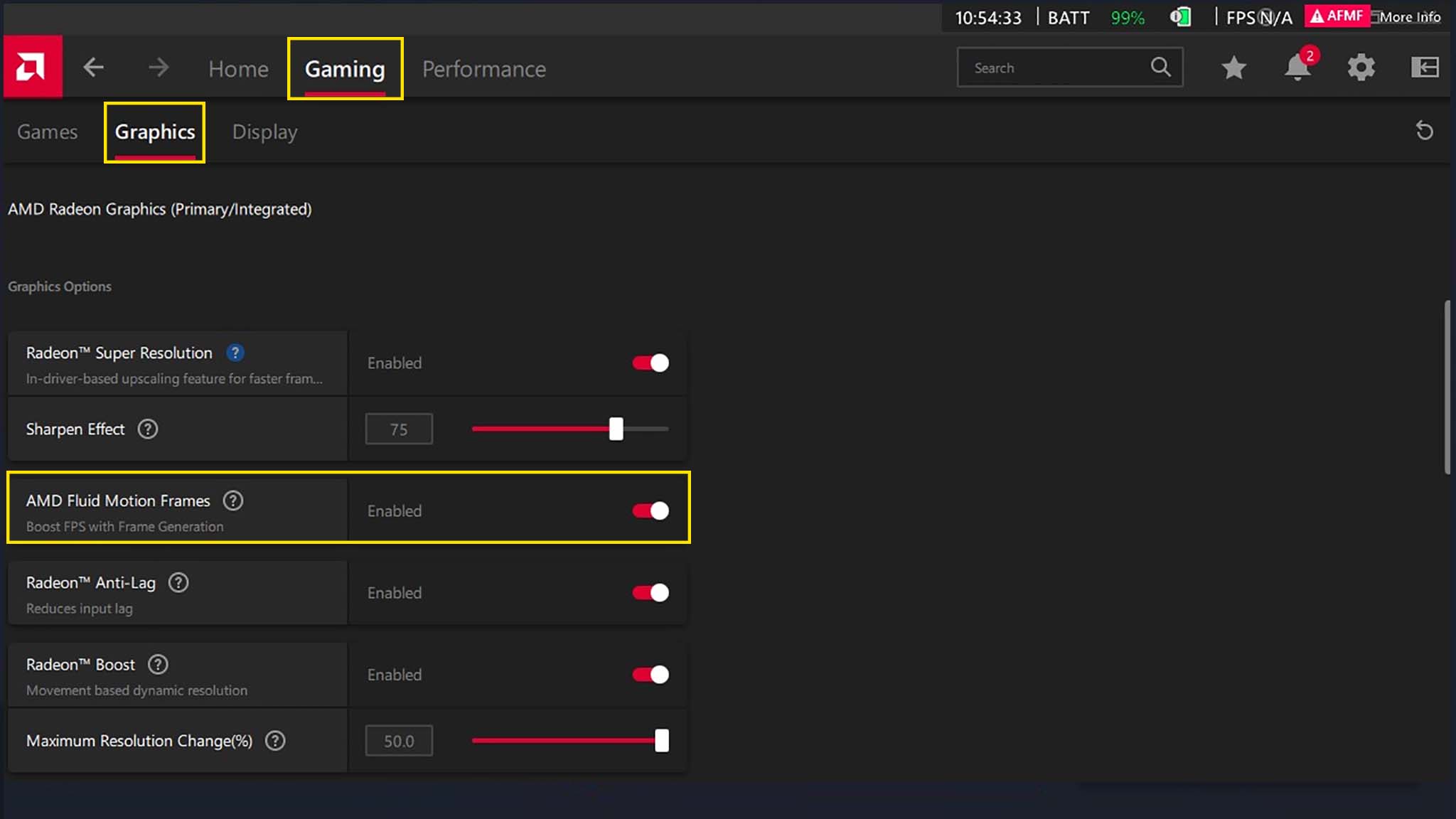
AFMF aumenta la velocidad de fotogramas para un rendimiento del juego más fluido. Aquí se explica cómo activarlo para ROG Ally.
- Abra el software AMD. Puedes buscar la aplicación en la barra de búsqueda de Windows y luego abrirla de esa manera.
- Ahora, toca el Juego de azar pestaña en la parte superior de la página y luego toque el Gráficos subpestaña.
- Habilitar cuadros de movimiento fluido AMD tocando el botón de alternar.
La función general AFMF ahora se ha habilitado para su ROG Ally. Sin embargo, también debes ingresar a la configuración específica de cada juego para asegurarte de que la función esté activada. Explicaré cómo hacerlo dentro del software AMD en la siguiente sección.
Cómo habilitar AFMF para juegos específicos
Algunos juegos no aprovecharán AFMF a menos que ingreses específicamente al perfil del juego dentro del software AMD y habilites la función. Aquí se explica cómo hacerlo.
- Abierto Software AMD.
- Toca el Juego de azar pestaña seguida de la Juegos subpestaña.
- Toca el juego desea habilitar AFMF. En la imagen de arriba, hice tapping en Cyberpunk 2077.
- Desplácese hacia abajo y habilitar marcos de movimiento fluido AMD.
- Mientras estés aquí, asegúrate Radeon Anti-Lag está habilitado y AMD FreeSync está desactivado.
- presione el atrás en la parte superior izquierda si desea volver a su biblioteca de juegos para habilitar AFMF con otro título.
Con AFMF habilitado específicamente para juegos individuales, puedes estar tranquilo sabiendo que el lado AMD de esta característica está atendido. También querrás comprobar dentro de la configuración de cada juego para ver si es necesario ajustar una configuración AFMF.
Cómo habilitar la superposición de rendimiento en el software AMD
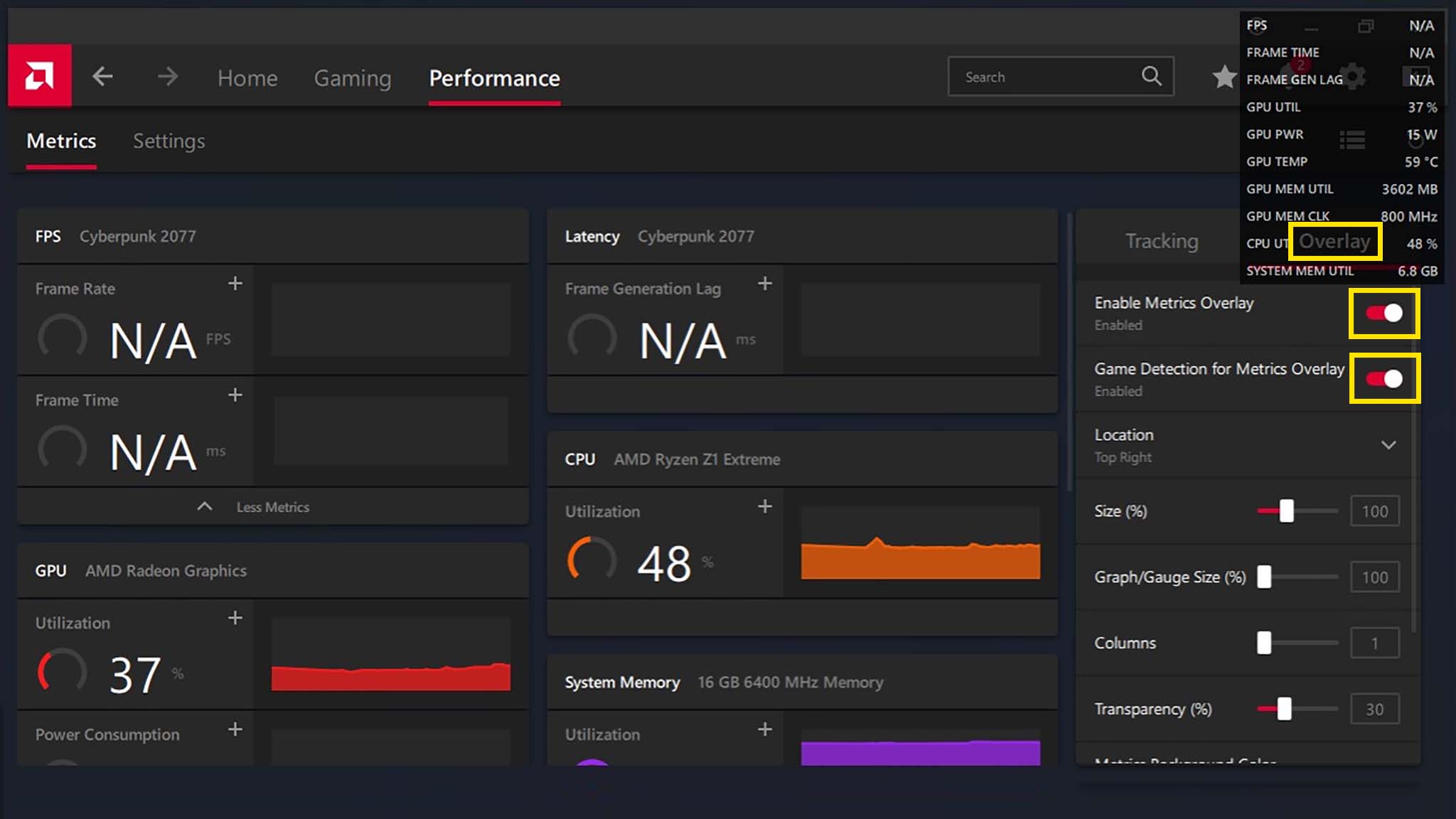
Las superposiciones de rendimiento de terceros pueden alterar AFMF, por lo que si deseas ver FPS y otras métricas, querrás utilizar la superposición de AMD. A continuación se explica cómo activar la superposición de rendimiento de AMD.
- Abierto Software AMD.
- Clickea en el Actuación pestaña seguida de la Métrica subpestaña.
- En el Seguimiento pestaña en el menú de la derecha, presione el botón ojo para determinar qué métricas aparecen en la superposición.
- Toque la pestaña Superposición dentro del menú de la derecha y active ambas Habilitar superposición de métricas y el Detección de juegos para superposición de métricas que aparece debajo de él.
Una vez que hayas habilitado esas dos últimas opciones, aparecerá una superposición de rendimiento de AMD en el lado derecho de la pantalla para que puedas ver los fps específicos a los que se ejecutan tus juegos.
Cómo actualizar ROG Ally para AFMF
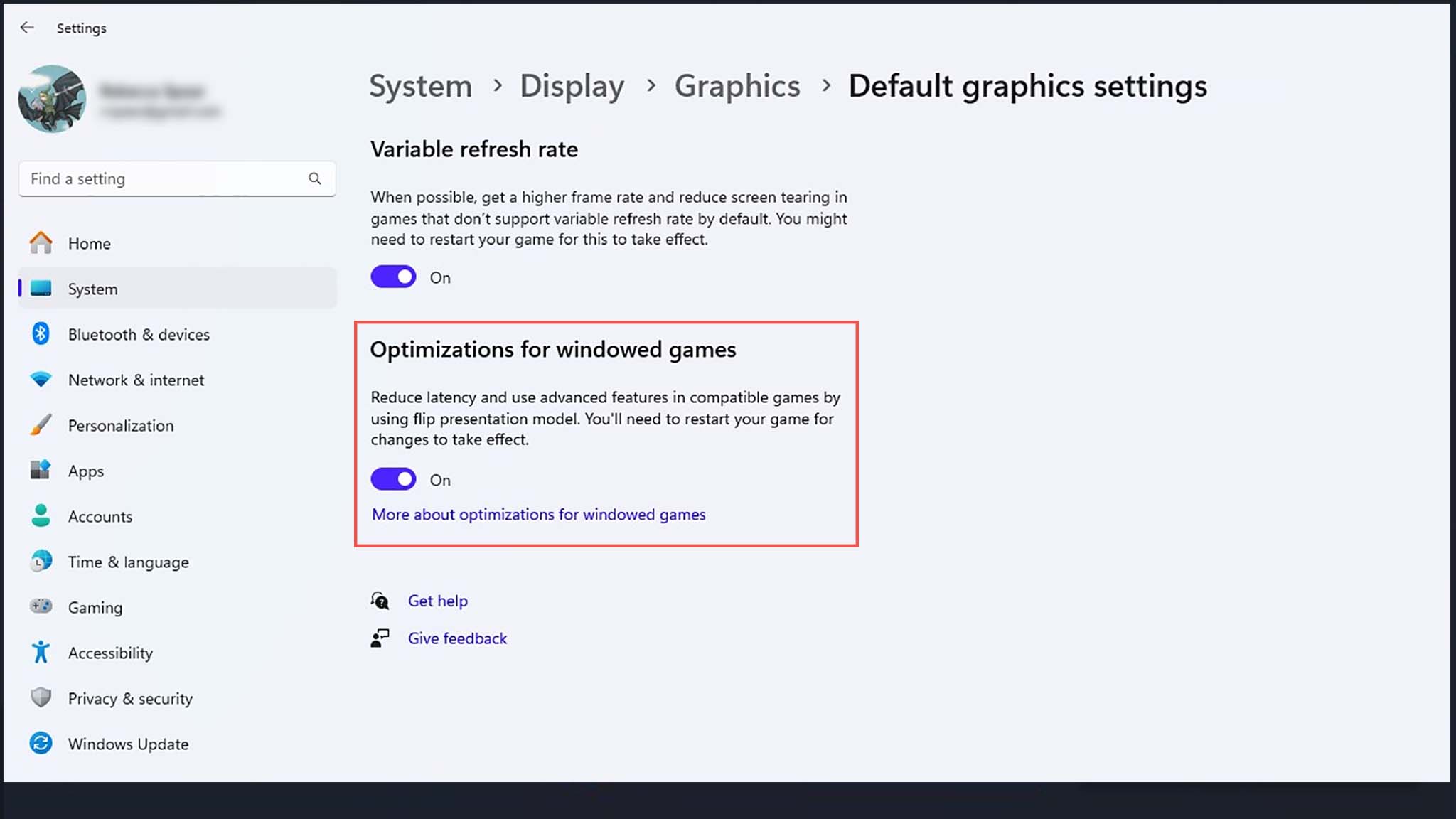
Si no ve AFMF o HYPR-RX en la lista como una opción para su ROG Ally, entonces podría significar que su computadora de mano para juegos necesita actualizarse. Es un poco molesto, pero para que tu ROG Ally esté actualizado y listo para AFMF, debes asegurarte de que todo lo siguiente esté en las últimas versiones y que un botón específico de optimización de juegos de Windows esté activado:
- Actualizacion de Windows: Ícono de Windows → Configuración → Sistema → Windows Update (esquina superior derecha) → Buscar actualizaciones → Instalar cualquier actualización → Reiniciar ROG Ally
- Optimización de juegos de Windows: Ícono de Windows → Configuración → Sistema → Pantalla → Gráficos → Cambiar la configuración de gráficos predeterminada (pequeño texto azul cerca de la parte superior) → Activar Optimización para juegos con ventana → reiniciar el juego → Reiniciar ROG Ally
- *Actualización de Armory Crate SE: Armory Crate → Contenido → Centro de actualizaciones → Buscar actualizaciones → Instalar cualquier actualización → Reiniciar ROG Ally
- Actualización de MyASUS: MYASUS → Actualización del sistema → Botón «Buscar…» → Instalar cualquier actualización → Reiniciar ROG Ally
- Actualización de software AMD: Software AMD → Inicio → Controlador y software (cuadro en el lado derecho de la pantalla) → Buscar actualizaciones → Instale cualquier actualización → Reinicie ROG Ally
*Nota: Armory Crate SE puede ser complicado con las actualizaciones. Es posible que tengas que reiniciar tu ROG Ally cada vez que instales una actualización para que la actualización se realice incluso si el sistema no te indica que es necesario reiniciar.
Puede que requiera un poco de trabajo, pero AFMF hace que ROG Ally ejecute mejor los juegos
Nuestras principales recomendaciones de juegos
He usado mi ROG Ally casi a diario desde su lanzamiento. Es una pequeña y fantástica computadora de mano para juegos que mejora con cada nueva actualización. La cuestión es que a menudo hay que solucionar un poco los problemas antes de poder ver los beneficios de una nueva función.
Por ejemplo, habilitar la compatibilidad con AFMF proporciona un aumento de fotogramas para mejorar la experiencia visual de tus juegos. Sin embargo, ROG Ally no hace el mejor trabajo al decirle que debe asegurarse de que programas específicos también estén activados y que otros programas estén desactivados para que AFMF pueda funcionar correctamente. Pero no es necesario ya que me tomé la molestia de resolverlo.
Diviértete jugando con tu ROG Ally con soporte AFMF. Con suerte, verás una marcada mejora en la claridad de movimiento de tus juegos.

